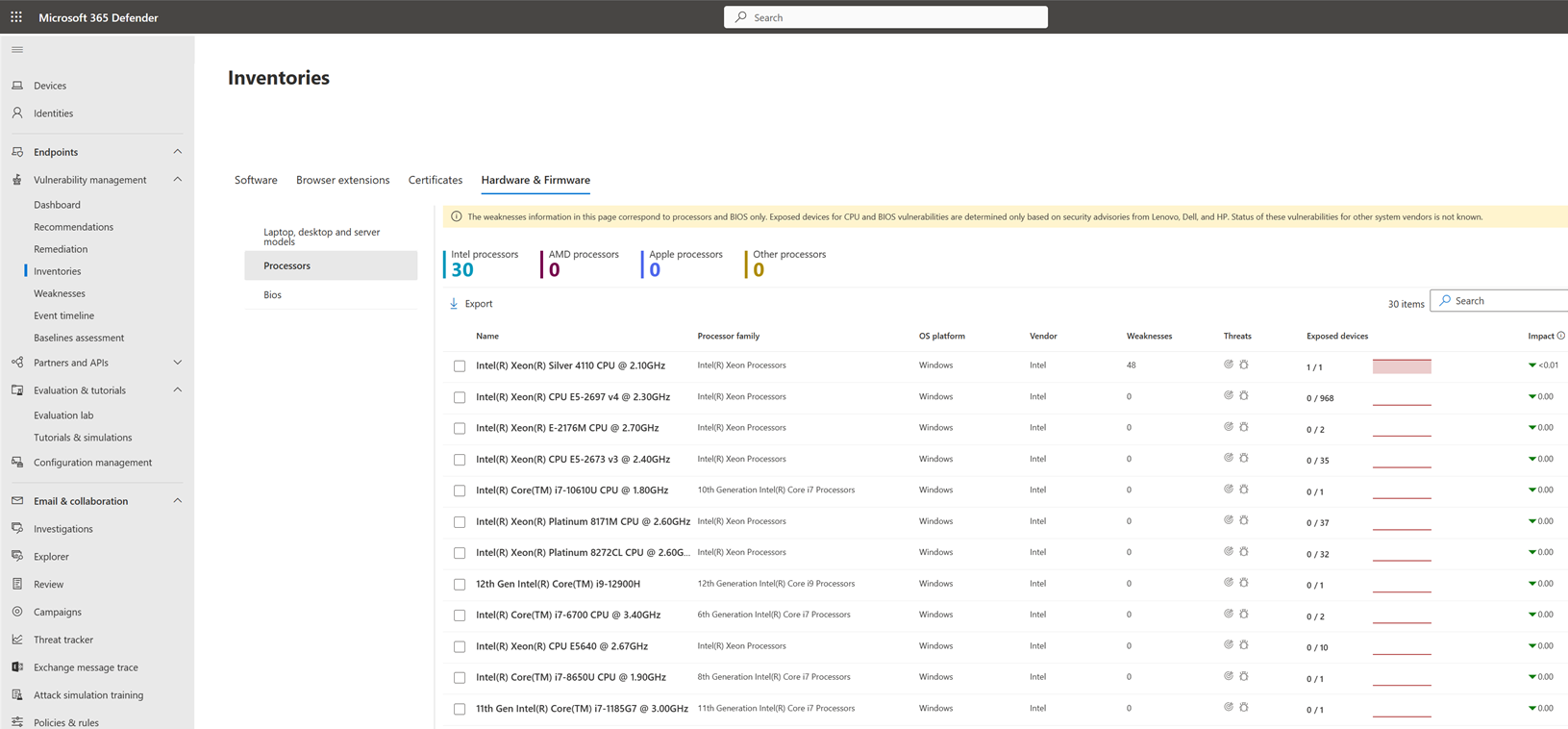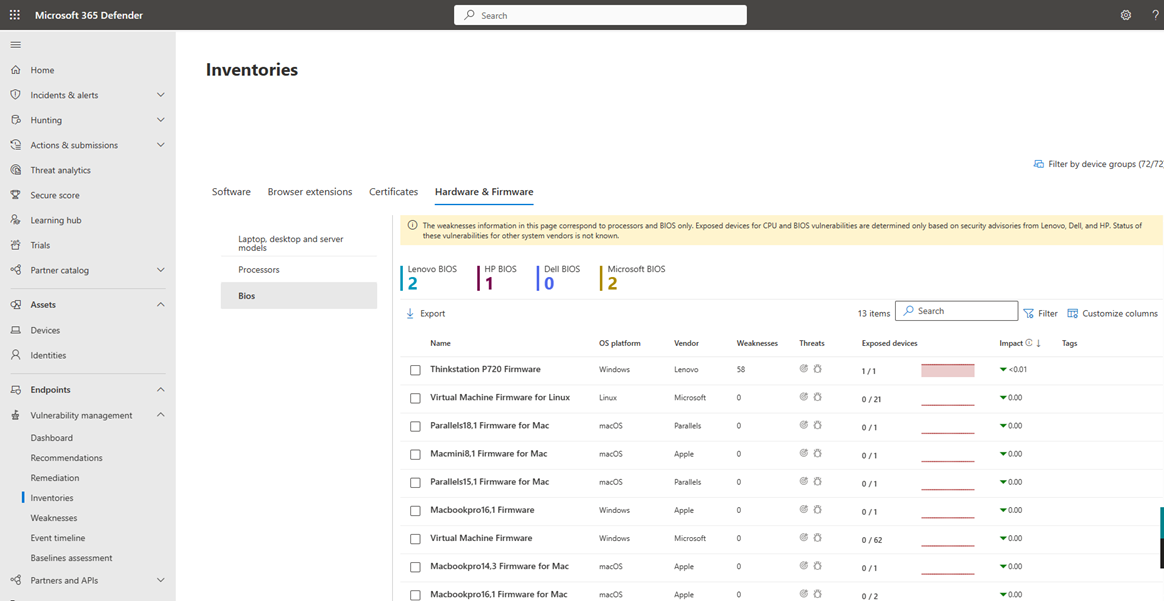Évaluation du matériel et du microprogramme
S’applique à :
- Gestion des vulnérabilités Microsoft Defender
- Microsoft Defender XDR
- Microsoft Defender pour serveurs Plan 2
Remarque
Pour utiliser cette fonctionnalité, vous devez Gestion des vulnérabilités Microsoft Defender autonome ou, si vous êtes déjà un client Microsoft Defender pour point de terminaison Plan 2, le module complémentaire Gestion des vulnérabilités Defender.
Les attaques de microprogramme et de matériel sont en hausse. Les attaquants ciblent de plus en plus les microprogrammes et les pilotes de périphériques des composants matériels pour obtenir des privilèges élevés et une persistance élevée. La visibilité de la posture des menaces de votre microprogramme et de votre matériel, et la correction en temps voulu des vulnérabilités identifiées sont un élément essentiel de la sécurité de votre organization.
Gestion des vulnérabilités Microsoft Defender’évaluation du matériel et du microprogramme fournit une liste du matériel et du microprogramme connus dans votre organization. Il fournit des inventaires individuels pour les modèles système, les processeurs et le BIOS. Chaque vue inclut des détails tels que le nom du fournisseur, le nombre de faiblesses, les insights sur les menaces et le nombre d’appareils exposés.
Conseil
Saviez-vous que vous pouvez essayer gratuitement toutes les fonctionnalités de Gestion des vulnérabilités Microsoft Defender ? Découvrez comment vous inscrire à un essai gratuit.
Afficher votre matériel et votre microprogramme
Pour accéder à la page d’évaluation du matériel et du microprogramme :
- Accédez à Inventaires de gestion des> vulnérabilités dans le portail Microsoft Defender.
- Sélectionnez l’onglet Matériel et microprogramme .
La page Matériel et microprogramme s’ouvre avec des pages individuelles disponibles pour :
- Inventaire des modèles d’ordinateur portable, de bureau et de serveur
- Inventaire des processeurs
- Inventaire du BIOS
Remarque
Les informations sur les faiblesses et les appareils exposés sont basées sur les avis de sécurité de HP, Dell et Lenovo et concernent uniquement les processeurs et le BIOS. Les faiblesses des autres fournisseurs ne sont pas signalées.
Les données d’inventaire et de faiblesses sont collectées sur Windows, Linux et MacOS (reportez-vous à la liste des plateformes prises en charge).
Remarque : les informations sur le processeur et le BIOS ne sont pas signalées sur les appareils Mac équipés de processeurs M1 et M2.
Inventaire des modèles d’ordinateur portable, de bureau et de serveur
Sélectionnez la page Modèles d’ordinateur portable, de bureau et de serveur pour afficher la liste de tous les modèles système dans le organization.
En haut de la page, vous pouvez afficher le nombre de modèles par fournisseur.
Lorsque vous sélectionnez un modèle dans la liste, un panneau volant s’ouvre avec les détails du logiciel du modèle.
Inventaire des processeurs
Sélectionnez la page Processeurs pour afficher la liste de tous les processeurs dans le organization.
En haut de la page, vous pouvez afficher le nombre de processeurs par fournisseur.
Lorsque vous sélectionnez un processeur dans la liste, un panneau volant s’ouvre avec les détails du logiciel du processeur.
Inventaire du BIOS
Sélectionnez la page BIOS pour afficher la liste de tous les microprogrammes bios dans le organization.
En haut de la page, vous pouvez afficher le nombre de BIOS par fournisseur.
Afficher les détails du microprogramme BIOS
Pour afficher plus d’informations sur un microprogramme BIOS :
Ouvrez la page Matériel et microprogramme dans le portail Microsoft Defender
Sélectionnez la page BIOS et choisissez un BIOS dans la liste pour ouvrir un panneau volant.
Sélectionnez Ouvrir la page du microprogramme pour afficher plus de détails sur le microprogramme BIOS.
Vous pouvez sélectionner l’onglet Distribution de version pour afficher les versions du BIOS déployées dans le organization.
Obtenir plus d’informations sur les mises à jour de sécurité manquantes
Sélectionnez l’onglet Mises à jour de sécurité manquantes pour afficher les mises à jour de sécurité qui doivent être installées sur l’appareil pour corriger les vulnérabilités découvertes du BIOS.
Lorsque vous sélectionnez un élément dans la liste, un panneau volant s’ouvre avec un lien vers l’avis du fournisseur du BIOS, une liste d’appareils exposés et une liste de CVC.
Matériel et microprogramme sur les appareils
Pour afficher le modèle système, le processeur et les informations du BIOS sur la page de l’appareil, sélectionnez l’appareil sous l’onglet Appareils installés et dans le panneau volant, puis sélectionnez Ouvrir la page de l’appareil ou sélectionnez l’appareil directement à partir de la page Inventaire de l’appareil.
Sélectionnez Afficher tous les détails pour obtenir un panneau volant avec plus d’informations.
Rechercher les faiblesses du processeur et du BIOS
Pour rechercher activement les faiblesses du processeur et du BIOS :
- Accédez à Gestion des>vulnérabilités Faiblesses dans le portail Microsoft Defender.
- Recherche pour les CVC « BIOS » qui se rapportent au processeur ou au BIOS seront retournés.
- Sélectionnez un élément dans la liste pour ouvrir un panneau volant avec plus de détails sur le CVE.
Sur les appareils individuels, affichez les processeurs et les CVE BIOS en sélectionnant l’onglet Vulnérabilités découvertes . Sélectionnez un CVE pour afficher un panneau volant contenant plus d’informations :
Recommandations pour les mises à jour du microprogramme
Pour rechercher activement les recommandations de microprogramme :
- Accédez à Recommandations de gestion des> vulnérabilités dans le portail Microsoft Defender.
- Filtrez sur le type de correction « Mise à jour du microprogramme ».
Des recommandations s’affichent pour mettre à jour une version spécifique du BIOS si elle est installée sur au moins 5 % des appareils de toutes les organisations.
Recommandations relatives au mode de démarrage sécurisé UEFI
Defender Vulnerability Management recherche les appareils où le mode de démarrage sécurisé UEFI est désactivé et recommande de l’activer.
Pour trouver ces recommandations, recherchez « scid-2100 » ou « boot » dans la page des recommandations. Lors de la sélection d’une recommandation, un panneau volant s’ouvre avec plus d’informations :
Remarque
Cette fonctionnalité est actuellement prise en charge uniquement sur Windows.
Repérage avancé
Vous pouvez utiliser des requêtes de repérage avancées pour obtenir une visibilité sur le matériel et le microprogramme dans votre organization. Pour plus d’informations sur le matériel et le microprogramme installés par appareil, consultez la table DeviceTvmHardwareFirmware . Ce tableau contient des informations sur le matériel et le microprogramme par appareil, notamment le modèle système, le processeur et le BIOS.
Pour plus d’informations, consultez Repérage avancé.
API matérielle et microprogramme
Vous pouvez utiliser des API pour afficher tout le matériel et le microprogramme installés dans votre organization, y compris le type de composant, le fournisseur et la version.
Articles connexes
Commentaires
Bientôt disponible : Tout au long de 2024, nous allons supprimer progressivement GitHub Issues comme mécanisme de commentaires pour le contenu et le remplacer par un nouveau système de commentaires. Pour plus d’informations, consultez https://aka.ms/ContentUserFeedback.
Envoyer et afficher des commentaires pour